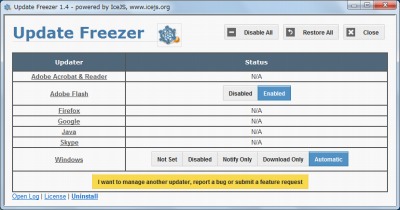
「UpdateFreezer」を使うと、Adobe Acrobat 、 Adobe Reader 、 Adobe Flash 、 Firefox 、 Google 、 Java 、 Skype 、 Windows などのソフトウェアが自動実行する「自動アップデート」を停止できる。
ダウンロード
「UpdateFreezer – Downloads」から「UpdateFreezer_1.4.89.zip」をダウンロードする。
スポンサードリンク
※Windows7 SP1 64bit で試用した
ファイルの展開
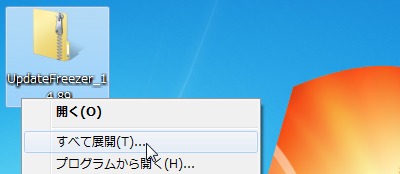
ダウンロードした「UpdateFreezer_1.4.89.zip」を解凍する。
使い方
起動のしかた
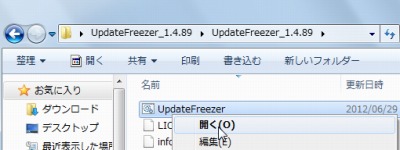
「UpdateFreezer.cmd」を実行する。
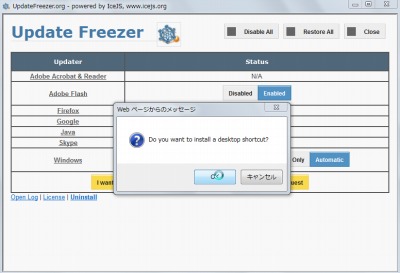
起動したところ。
デスクトップにショートカットを作成するか聞かれる。
ショートカット作成
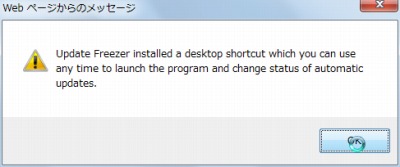
作成する場合はOKをクリックする。
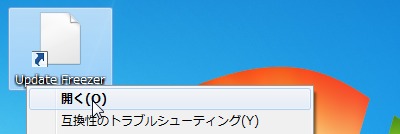
デスクトップにショートカットは作成されるが-

正しく動作しないようだった。
使い方
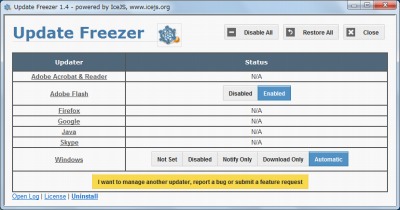
最近流行りのデザインのようにソフトウェア一覧と現在設定が表示される。
項目で「Disable」は「自動アップデート無効」、「Enable」は「自動アップデート有効」、「N/A」は「対象ソフトウェアが未インストール」。
Windows Update ではNot Set (OS の設定に従う)、Disable (無効)、 Notify Only (通知のみ) 、 Download Only (ダウンロードのみ)、 Automatic (自動)がある。
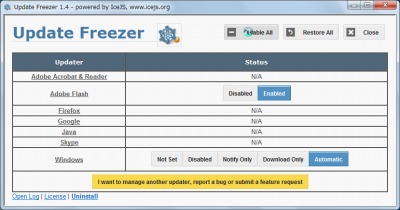
試しにDisable All (全て無効)をクリックすると-
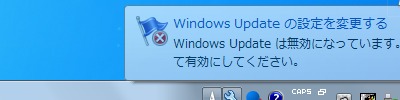
即座にWindows が設定変更を警告した。
そのほか
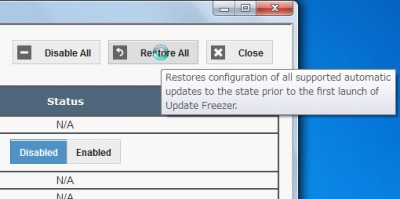
一度ソフトウェアを終了し、これらの設定が保持されているかを確認したところ、設定は保持されているようだった。
もとに戻すにはRestore All (全てもとに戻す)か、個別に設定を変更すれば良い。
ショートカットを作成する表示がなされたことと、「全て無効」、「全てもとに戻す」があるように、例えば外出先の細い回線では自動アップデートを無効にするなど、一時的な利用を想定しているように見えた。
そもそも自動アップデートにはセキュリティ上のアップデートが含まれることがあるので、恒久的にソフトウェアの自動アップデートを無効にするのはやめたほうが良い。各ソフトのアップデートを完全に把握して適切な操作ができるなら別だが。
スポンサードリンク
コメント